Acerca de esta versión
Conozca las nuevas funciones, las mejoras, los problemas resueltos y los problemas conocidos.
Notas:
- Nos gustaría escuchar sus valiosos comentarios sobre esta versión más reciente. Puede enviarlos yendo a Configuración > Notificar problema. Desde ahí puede compartir registros detallados y capturas de pantalla.
- ¿Busca funciones en Technical Preview? Hemos seleccionado una lista para que pueda tenerlas en un solo lugar. Explore nuestra página Funciones en Technical Preview y comparta sus comentarios mediante el enlace adjunto al formulario de Google.
Novedades de la versión 25.5.0
Modo de puntero del mouse mejorado
A partir de la versión 25.5.0, la aplicación Citrix Workspace para Android presenta mejoras en el modo del puntero del mouse, brindando una experiencia más fluida y consistente. El puntero del mouse ahora se mueve de forma más natural al responder a la velocidad del desplazamiento.
Configuración de pantalla predeterminada
Anteriormente, la configuración de pantalla predeterminada era Ajustar pantalla.
A partir de la versión 25.5.0, la aplicación Citrix Workspace para Android unifica la configuración de resolución de sesiones en todas las plataformas móviles. De manera predeterminada, las sesiones usan el modo Equiparar PPP del cliente, que hace coincidir con el DPI del cliente para una experiencia más nítida y consistente en todos los dispositivos.
Para obtener más información, consulte Configuración de pantalla predeterminada.
Soporte para modo de ventana flotante
A partir de la versión 25.5.0, la aplicación Citrix Workspace para Android incorpora compatibilidad con el modo de ventana flotante. Anteriormente, cuando los usuarios cambiaban a otras aplicaciones móviles, la ventana de sesión se minimizaba y pasaba a segundo plano.
Esta mejora permite a los usuarios cambiar la sesión a una ventana flotante, lo que proporciona mayor flexibilidad y capacidades multitarea. Con esta función, los usuarios pueden transformar sin interrupciones su escritorio virtual o sesión de aplicación en una ventana flotante movible y redimensionable.
Requisitos previos
Para habilitar esta función, vaya a Configuración > Avanzado y active Ventana flotante.
Ventajas
La función de ventana flotante mejora la multitarea al permitir a los usuarios mantener su escritorio virtual o sesión de aplicación en una ventana redimensionable y movible mientras usan otras aplicaciones móviles. Esta función resulta útil para consultar documentos o alternar entre la sesión virtual y otras aplicaciones.
Para obtener más información, consulte Compatibilidad con el modo de ventana flotante.
Experiencia mejorada de cambio de tamaño de pantalla del escritorio virtual
A partir de la versión 25.5.0, la aplicación Citrix Workspace para Android garantiza una transición fluida y evita pantallas grises y parpadeos al cambiar el tamaño o estirar la pantalla de su escritorio virtual. Esta función está habilitada de manera predeterminada.
Soporte para la protección contra el registro de tecleo de App Protection [Technical Preview]
A partir de la versión 25.5.0, la aplicación Citrix Workspace para Android admite la función de protección contra el registro de tecleo de App Protection.
La protección contra el registro de tecleo es una función de seguridad que evita que software malicioso (malware) capture la entrada del usuario realizada en la aplicación Citrix Workspace. Esta función evita la exfiltración de información confidencial, como credenciales de usuario y otra información sensible.
Para obtener más información sobre esta funcionalidad, consulte la documentación de App Protection.
Problemas resueltos en la versión 25.5.0
No hay problemas resueltos en esta versión.
Problemas conocidos en la versión 25.5.0
No hay problemas conocidos nuevos en esta versión.
Nota: No
Para obtener una lista completa de los problemas de las versiones anteriores, consulte la sección Problemas conocidos.
Versiones anteriores
En esta sección se proporciona información sobre las nuevas funciones y los problemas resueltos en las versiones anteriores disponibles según lo indicado en Lifecycle Milestones for Citrix Workspace app.
25.3.0
En esta versión, se trató una serie de áreas para mejorar la estabilidad y el rendimiento general.
Versión mínima compatible
La aplicación Citrix Workspace para Android 25.3.0 requiere Android 13 como versión mínima para mantener la compatibilidad y garantizar la asistencia continua en los dispositivos que se actualizan a Android 13. Para obtener más información, consulte Requisitos del sistema y compatibilidad.
Problemas resueltos
En algunos casos, el nombre del cliente Android apareció como nulo en Citrix Director y Citrix Studio.[RFANDROID-13441]
25.1.2
Novedades
En esta versión, se trató una serie de áreas para mejorar la estabilidad y el rendimiento general.
Nota: No
La versión 25.1.2 incluye correcciones y nuevas funciones respecto a la versión 25.1.0.
Problemas resueltos
Al iniciar una aplicación, esta se abre en una ventana pequeña que no se puede usar. El problema se debe a que el parámetro de resolución no se aplica correctamente durante las sesiones activas. [CVADHELP-27498]
25.1.1
Novedades
En esta versión, se trató una serie de áreas para mejorar la estabilidad y el rendimiento general.
Importante:
La versión 25.1.0 se ha retirado debido a problemas de estabilidad. La nueva versión disponible es la 25.1.1. Esto significa que esta nueva compilación 25.1.1 no incluye las funciones de la versión 25.1.0. Estamos trabajando en una nueva compilación estable, que incluirá todas las funciones de la versión 25.1.0 junto con las correcciones necesarias.
Problemas resueltos
Los mismos que en la compilación estable anterior.
25.1.0
Novedades
Compatibilidad con Equiparación de PPP en Samsung DeX en modo multipantalla
Esta mejora optimiza la experiencia del usuario de dispositivos Samsung DeX conectados a monitores o bases externos, especialmente en entornos empresariales.
Anteriormente, al usar un dispositivo DeX con un monitor externo, la coincidencia de DPI no estaba disponible para la pantalla incorporada o la pantalla de la tableta, lo que lo hacía ineficaz como monitor secundario. Sin la coincidencia de DPI, no era fácil reconocer y leer los caracteres en la pantalla. Además, seleccionar o hacer clic en los elementos de la interfaz de usuario era difícil.
A partir de la versión 25.1.0, existe una experiencia uniforme entre la aplicación Citrix Workspace en un dispositivo DeX con un monitor externo y su uso en una computadora de escritorio o portátil estándar. Esta mejora resuelve las inconsistencias en el escalado y la administración de DPI encontradas en el modo multipantalla con Samsung DeX. Como parte de esta iniciativa, estamos alineando la experiencia HDX en Samsung DeX con soporte de monitor externo a la de una computadora de escritorio o portátil estándar.
Indicador de calidad de la conexión
A partir de la versión 25.1.0, la aplicación Citrix Workspace para Android admite el Indicador de intensidad de conexión (Connection Strength Indicator, CSI) en la nueva barra de herramientas durante la sesión. Esta función muestra un icono de intensidad de la red que le alerta sobre problemas de red. Al hacer clic en el icono, puede ver las estadísticas de conexión en tiempo real del cliente, la puerta de enlace y el VDA, y copiar información de diagnóstico para compartirla con TI para la resolución avanzada de problemas.
![]()
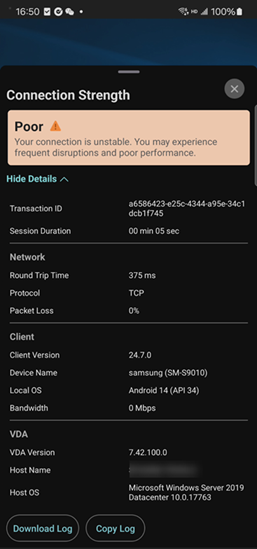
Nota: No
Esta función está habilitada de manera predeterminada. Podrá ver el icono de Intensidad de conexión en la nueva barra de herramientas cuando abra la sesión. Puede desactivar la función a través del servicio de configuración global de la aplicación de la siguiente manera:
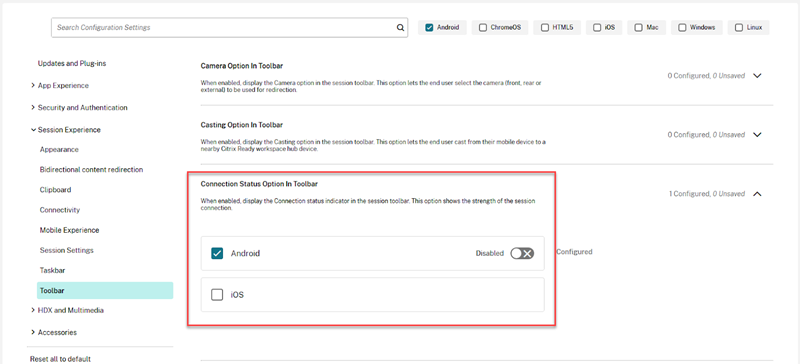
Requisitos previos
Para utilizar esta función, debe habilitar la función Barra de herramientas de sesión mejorada. De forma predeterminada, la nueva función de la barra de herramientas está inhabilitada. Los administradores deben habilitar la nueva función de la barra de herramientas a través del servicio de configuración global de aplicaciones. Esta función solo está disponible en la versión VDA 2407 o posterior.
Para obtener más información, consulte la función Barra de herramientas en sesión mejorada.
Problemas resueltos
No hay problemas resueltos en esta versión.
Problemas conocidos
Problemas conocidos en la versión 22.6.5
- Al abrir una aplicación web o una aplicación SaaS, los botones y puntos suspensivos de la barra de tareas no funcionan como es debido. El problema se produce después de activar la Interfaz Web en la pantalla Agregar cuenta. [RFANDROID-10263]
Problemas conocidos en la versión 21.4.0
No se han observado nuevos problemas conocidos en esta versión.
Nota: No
Al inscribirse en el perfil de trabajo de la aplicación Citrix Workspace, no se pueden iniciar sesiones con el explorador Chrome desde un archivo ICA del perfil personal. Sin embargo, el problema no se produce con Citrix Secure Web al agregar la URL del archivo ICA a la lista de exclusión.
Problemas conocidos en la versión 20.3.0
En un dispositivo Samsung DeX, es posible que no pueda cancelar la redirección del dispositivo USB si cierra la solicitud de permiso sin tocar el botón Cancelar. [RFANDROID-5397]
Problemas conocidos en la versión 20.2.0
Los intentos de reconexión fallan tras tocar Conectar en el cuadro de diálogo Reconexión automática de clientes. El problema se produce en sesiones conectadas a Citrix XenApp y XenDesktop 7.6 CU 8. [RFANDROID-5151]
Limitaciones
-
Al iniciar aplicaciones web y SaaS desde la aplicación Citrix Workspace, si la aplicación usa el IdP de Google y requiere que el usuario final inicie sesión, la autenticación falla y se mostrará el mensaje de error “Acceso denegado”.
-
La tarjeta inteligente rápida no admite tarjetas inteligentes de criptografía de curva elíptica (Elliptic Curve Cryptography o ECC).
Technical Preview
Las Technical Previews están disponibles para que los clientes las usen en sus entornos de producción limitados o en entornos que no son de producción, y para darles la oportunidad de compartir comentarios. Citrix no acepta casos de asistencia para funciones en Technical Preview, pero agradece comentarios para mejorarlas. Citrix puede o no actuar a partir de los comentarios en función de su gravedad e importancia.
Avisos legales de terceros
Los productos de Citrix a menudo incluyen código de terceros que da licencia a Citrix para su uso y redistribución, bajo una licencia de código abierto (Open Source). Para informar mejor a sus clientes, Citrix publica el código abierto incluido en los productos Citrix en una lista de código con licencia Open Source.
Para obtener más información acerca del código de licencia Open Source consulte Open Source Licensed Code.
La aplicación Citrix Workspace puede incluir software de terceros con licencias definidas en las condiciones del siguiente documento:
Aplicación Citrix Workspace para Android: Avisos de terceros
Elementos retirados
Para obtener información sobre los elementos retirados, consulte la página Elementos retirados.
Documentación antigua
Para ver las versiones de productos que han alcanzado el fin de su vida (EOL), consulte Documentación antigua.